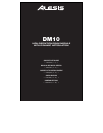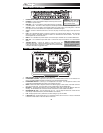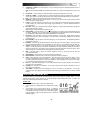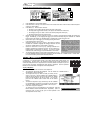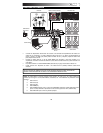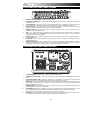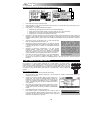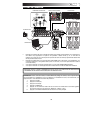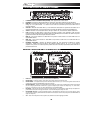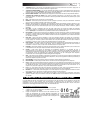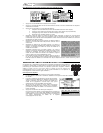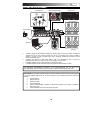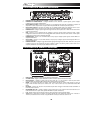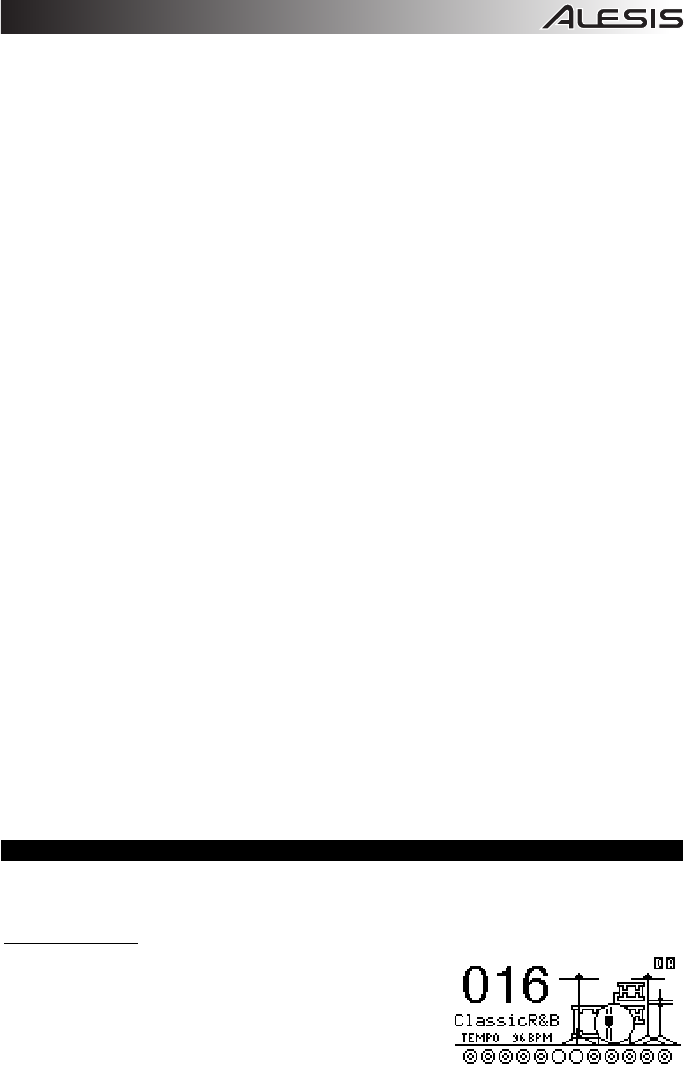
7
9. CURSOR ARRIBA / ABAJO – Use estos botones para moverse (verticalmente) por los parámetros disponibles
mostrados en los menús de la pantalla LCD. (Nota: Al pulsar CURSOR ABAJO en la pantalla principal, es posible
ajustar los parámetros generales del kit actual.)
10. CUADRANTE DE VALORES – Gire esta rueda para aumentar y disminuir los valores y parámetros mostrados en la
pantalla LCD.
11. AUMENTAR / DISMINUIR VALOR – Use estos botones para aumentar y disminuir los valores y parámetros mostrados
en la pantalla LCD. Estos botones permiten hacer ajustes incrementales más precisos a sus parámetros que el
CUADRANTE VALUE (Valores).
12. SALIR – Pulse este botón para volver al menú anterior mostrado en la pantalla LCD.
13. KIT DE SONIDOS – Regresa la LCD a la pantalla principal. Desde aquí, es posible seleccionar el kit actual con el
CUADRANTE VALUE o los botones UP / DOWN.
14. UTILIDADES – Para entrar al menú Utility, que permite ajustar los valores de tempo (secuencias globales o
individuales), los valores de parámetros MIDI, el enrutamiento de salida, la sensibilidad de disparo y otros parámetros,
así como enviar datos SysEx. (Para más información consulte el Manual de referencia.)
15. DISPARO EXTERNO – Cuando se editan sonidos de pads, al pulsar este botón es posible ajustar los parámetros
relacionados con el disparo. La personalización de estos parámetros varía la sensación y responsividad del kit. (Nota:
Los cambios a estos parámetros afectan a todos los kits.)
16. NOTE CHASE – Activa y desactiva la función Note Chase. Cuando Note Chase está activada, al golpear un disparador
se lo selecciona automáticamente para edición. Como alternativa, es posible seleccionar un disparador resaltando el
campo del mismo en la pantalla LCD con los botones CURSOR ARRIBA / ABAJO y usando luego los botones UP /
DOWN (Aumentar/disminuir valor) o el CUADRANTE VALUE.
17. EDITAR INSTRUMENTOS – Pulse este botón para entrar a un menú a fin de ajustar los parámetros globales que
afectan a los "instrumentos" asignados a las diversas entradas de disparo. Si se pulsa nuevamente, es posible editar
los instrumentos de la batería. En esta ventana, al pulsarlo se conmuta entre las dos capas del instrumento. La capa
actual (A o B) se resalta en la esquina superior derecha de la pantalla LCD.
18. EDITAR ACOMPAÑAMIENTO – Pulse este botón para editar los instrumentos de acompañamiento. En esta ventana,
al pulsarlo se conmuta entre las dos capas del instrumento. La capa actual (A o B) se resalta en la esquina superior
derecha de la pantalla LCD.
19. VISTA PRELIMINAR – Pulse este botón sensible a la velocidad para ver una vista preliminar del disparador actual.
(Esto resulta útil cuando se editan voces de disparo sin Note Chase activada.)
20. ALMACENAR – Pulse este botón para guardar los cambios efectuados al kit, acompañamiento o secuencia actuales.
Use el CUADRANTE VALUE o los botones UP / DOWN para seleccionar un destino donde se almacenará el kit o
secuencia actuales. Cuando se guarda un kit, se almacenan también sus instrumentos y parámetros. Cuando se
guarda una secuencia, se almacenan también con ella el kit y el acompañamiento.
21. SECUENCIA – Pulse este botón para acceder al secuenciador del módulo, donde es posible crear y editar patrones
(secuencias) de batería y acompañamiento. También es posible editar diversos parámetros que afectan a estas
secuencias en este menú.
22. SILENCIAR BATERÍA – Pulse este botón para silenciar los sonidos de batería de una secuencia.
23. SILENCIAR ACOMPAÑAMIENTO – Pulse este botón para silenciar el acompañamiento de una secuencia.
24. PARAR – Para detener la reproducción de la secuencia actual. Mantenga pulsado STOP y gire el CUADRANTE
VALUE para "barrer" hacia delante y atrás a lo largo de la secuencia. Mantenga pulsado STOP y pulse UP / DOWN
para "dar pasos " hacia delante o atrás a lo largo de cada "evento" de la secuencia. Mientras navega por la secuencia
de estas maneras, oirá cómo se reproduce la secuencia a medida que se mueve por ella.
25. REPRODUCIR / – Para reproducir la secuencia actual. También puede mantener pulsado STOP y pulsar este botón
para retroceder a la barra anterior de la secuencia.
26. GRABAR / – Para grabar una nueva secuencia. También puede mantener pulsado STOP y pulsar este botón para
avanzar a la barra siguiente de la secuencia.
27. TAP TEMPO – Golpee este botón al ritmo deseado para ingresar un nuevo tempo para la secuencia. También es
posible cambiar el tempo manteniendo pulsado el botón TAP TEMPO y usando el CUADRANTE VALUE o los botones
UP / DOWN.
CÓMO SELECCIONAR Y EDITAR LOS KITS
El módulo DM10 tiene 100 kits predeterminados y 100 kits del usuario, que se pueden seleccionar en la pantalla principal. Es
posible ajustar los sonidos, afinación, volumen, balance, etc. de cada kit, como también sus sonidos de pads individuales.
Asimismo, puede elegir un acompañamiento diferente para cada kit.
Para seleccionar un kit:
1. Pulse el botón DRUM KIT para abrir la pantalla principal.
2. Use los botones UP / DOWN o el CUADRANTE VALUE para seleccionar
un kit.
3. Golpee los disparadores para probar los sonidos del kit. Para ajustar los
niveles de los diversos instrumentos que constituyen el kit, deslice los
faders del MEZCLADOR para cambiar los niveles de los disparadores
correspondientes. (Use MIX BANK (Banco de mezcla) para conmutar
entre los bancos A y B a fin de acceder a todos los disparadores
disponibles.)